您好,登录后才能下订单哦!
这期内容当中小编将会给大家带来有关如何在Android中使用高亮引导库,文章内容丰富且以专业的角度为大家分析和叙述,阅读完这篇文章希望大家可以有所收获。
Android是一种基于Linux内核的自由及开放源代码的操作系统,主要使用于移动设备,如智能手机和平板电脑,由美国Google公司和开放手机联盟领导及开发。
HighlightPro 是Android的一个高亮引导库,同时它还可以是一个简单的popup window库
功能:
可一次显示一个或多个高亮view
通过水平约束和竖直约束来准确定位提示view
自定义提示view的出现动画
自定义高亮形状和大小
自定义高亮形状的paint
链式调用,使用简单
支持简单的pop window
效果图:
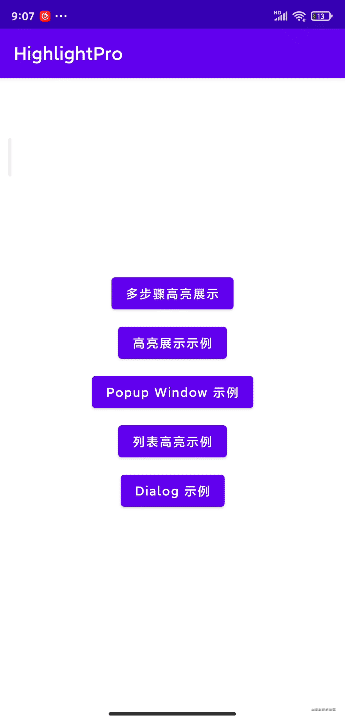
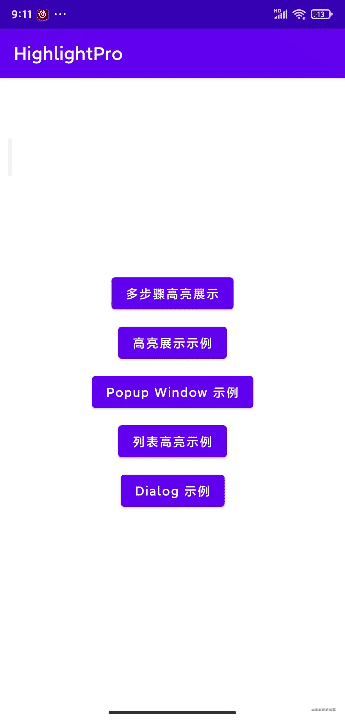
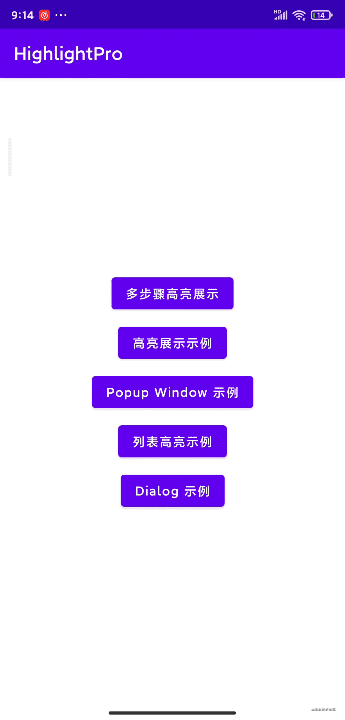
Gradle
在项目级的build.gradle文件种添加maven存储仓库Jitpack:
allprojects {
repositories {
...
maven { url 'https://jitpack.io' }
}
}添加依赖到你的app的build.gradle 文件中:
dependencies {
implementation 'com.github.hyy920109:GuidePro:1.0.3'
}我们可以通过Activity Fragment ViewGroup其中一个拿到HighlightPro对象:
/**
* 会使用activity.window.decorView 作为父view 全屏显示
*/
fun with(activity: Activity): HighlightPro {
return HighlightPro(activity)
}
/**
* 会使用会使用fragment依赖的activity的activity.window.decorView 作为父view 全屏显示
*/
fun with(fragment: Fragment): HighlightPro {
return HighlightPro(fragment)
}
/**
* 会使用传进来的viewGroup作为父view
*/
fun with(view: ViewGroup): HighlightPro {
return HighlightPro(view)
}简单的完整链式调用
HighlightPro.with(this)
.setHighlightParameter {
HighlightParameter.Builder()
.setHighlightViewId(R.id.btn_step_first)
.setTipsViewId(R.layout.guide_step_first)
.setHighlightShape(RectShape(4f.dp, 4f.dp, 6f))
.setHighlightHorizontalPadding(8f.dp)
.setConstraints(Constraints.StartToEndOfHighlight + Constraints.TopToTopOfHighlight)
.setMarginOffset(MarginOffset(start = 8.dp))
.build()
}
.setBackgroundColor("#80000000".toColorInt())
.setOnShowCallback { index ->
//do something
}
.setOnDismissCallback {
//do something
}
.show()如果你想一次展示多个高亮view可以看如下代码(区别是传入的是一个List):
HighlightPro.with(this)
.setHighlightParameters(
HighlightParameter.Builder()
.setHighlightViewId(R.id.btn_step_first)
.setTipsViewId(R.layout.guide_step_first)
.setHighlightShape(RectShape(4f.dp, 4f.dp, 6f))
.setHighlightHorizontalPadding(8f.dp)
.setConstraints(Constraints.StartToEndOfHighlight + Constraints.TopToTopOfHighlight)
.setMarginOffset(MarginOffset(start = 8.dp))
.build()
+
HighlightParameter.Builder()
.setHighlightViewId(R.id.btn_step_second)
.setTipsViewId(R.layout.guide_step_second)
.setHighlightShape(RectShape(4f.dp, 4f.dp, 6f))
.setHighlightHorizontalPadding(8f.dp)
.setConstraints(Constraints.StartToEndOfHighlight + Constraints.TopToTopOfHighlight)
.setMarginOffset(MarginOffset(start = 8.dp))
.build()
)
.setBackgroundColor("#80000000".toColorInt())
.setOnShowCallback { index ->
//do something
}
.setOnDismissCallback {
//do something
}
.show()如果我们连环展示高亮view(比如第一步、第二步。。。),可以采用多次调用setHighlightParameter, 代码如下:
HighlightPro.with(this)
.setHighlightParameter {
HighlightParameter.Builder()
.setHighlightViewId(R.id.btn_step_first)
.setTipsViewId(R.layout.guide_step_first)
.setHighlightShape(RectShape(4f.dp, 4f.dp, 6f))
.setHighlightHorizontalPadding(8f.dp)
.setConstraints(Constraints.StartToEndOfHighlight + Constraints.TopToTopOfHighlight)
.setMarginOffset(MarginOffset(start = 8.dp))
.build()
}
.setHighlightParameter {
HighlightParameter.Builder()
.setHighlightViewId(R.id.btn_step_second)
.setTipsViewId(R.layout.guide_step_second)
.setHighlightShape(CircleShape())
.setHighlightHorizontalPadding(20f.dp)
.setHighlightVerticalPadding(20f.dp)
.setConstraints(Constraints.TopToBottomOfHighlight + Constraints.EndToEndOfHighlight)
.setMarginOffset(MarginOffset(top = 8.dp))
.build()
}
.setHighlightParameter {
HighlightParameter.Builder()
.setHighlightViewId(R.id.btn_step_third)
.setTipsViewId(R.layout.guide_step_third)
.setHighlightShape(OvalShape())
.setHighlightHorizontalPadding(12f.dp)
.setHighlightVerticalPadding(12f.dp)
.setConstraints(Constraints.BottomToTopOfHighlight + Constraints.EndToEndOfHighlight)
.setMarginOffset(MarginOffset(bottom = 6.dp))
.build()
}
.setBackgroundColor("#80000000".toColorInt())
.setOnShowCallback { index ->
//do something
}
.setOnDismissCallback {
//do something
}
.interceptBackPressed(true)
.show()如果我们想现实pop window, 可以通过enableHighlight来控制,传入false 就代表了不会高亮target view:
HighlightPro.with(this)
.setHighlightParameter {
HighlightParameter.Builder()
.setHighlightViewId(R.id.btn_tips_bottom)
.setTipsViewId(R.layout.pop_tips_layout_bottom)
.setConstraints(Constraints.TopToBottomOfHighlight + Constraints.EndToEndOfHighlight)
.setMarginOffset(MarginOffset(end = (-2).dp))
.build()
}
.enableHighlight(false)//禁用highlight
.interceptBackPressed(true)//拦截返回键,返回键会导致 popwindow消失
.show()关于 HighlightParameter.Builder
| 方法名 | 方法描述 |
|---|---|
| setHighlightViewId | 设置高亮view的id |
| setHighlightView | 设置高亮view |
| setTipsViewId | 设置提示view的id |
| setTipsView | 设置提示view |
| setHighlightShape | 设置高亮形状 |
| setHighlightVerticalPadding | 设置高亮区域的竖直padding |
| setHighlightHorizontalPadding | 设置高亮区域的水平padding |
| setConstraints | 设置提示view的相关约束 |
| setMarginOffset | 设置提示view的偏移量 |
| build | 返回一个 HighlightParameter 对象 |
注意
setHighlightViewId & setHighlightView
setTipsViewId & setTipsView
对于上面两组方法,你只需要使用每组中其中一个方法。如果都没使用,UI 表现会不正常
关于 HighlightShape
| HighlightShape | 方法描述 |
|---|---|
| RectShape | 边缘模糊的矩形图形 |
| CircleShape | 边缘模糊的圆形 |
| OvalShape | 边缘模糊的椭圆形 |
注意
任何形状都是基于高亮view在屏幕中的矩形区域,我们可以通过setHighlightVerticalPadding 或 setHighlightHorizontalPadding来扩大高亮区域
关于 Constraints
这个类是决定提示view位置的核心类,类似于Android自带的约束布局,目前我们所有的约束均依赖于高亮view
| Vertical Constraints | 属性描述 |
|---|---|
| TopToTopOfHighlight | 将提示view顶部和高亮矩形顶部对齐 |
| TopToBottomOfHighlight | 将提示view顶部和高亮矩形底部对齐 |
| BottomToBottomOfHighlight | 将提示view底部和高亮矩形底部对齐 |
| BottomToTopOfHighlight | 将提示view底部和高亮矩形顶部对齐 |
| Horizontal Constraint | 属性描述 |
|---|---|
| StartToStartOfHighlight | 将提示view左侧和高亮矩形左侧对齐 |
| StartToEndOfHighlight | 将提示view左侧和高亮矩形右侧对齐 |
| EndToEndOfHighlight | 将提示view右侧和高亮矩形右侧对齐 |
| EndToStartOfHighlight | 将提示view右侧和高亮矩形左侧对齐 |
注意
通常我们就设置两个约束:一个竖直约束,一个水平约束,而且我们可以通过运算符重载+来构建约束集合:
Constraints.TopToBottomOfHighlight + Constraints.EndToEndOfHighlight
当然我们也可以设置偏移量来调整提示view的位置:
setMarginOffset(MarginOffset(start = 8.dp))
上述就是小编为大家分享的如何在Android中使用高亮引导库了,如果刚好有类似的疑惑,不妨参照上述分析进行理解。如果想知道更多相关知识,欢迎关注亿速云行业资讯频道。
免责声明:本站发布的内容(图片、视频和文字)以原创、转载和分享为主,文章观点不代表本网站立场,如果涉及侵权请联系站长邮箱:is@yisu.com进行举报,并提供相关证据,一经查实,将立刻删除涉嫌侵权内容。